LIVE:现场直播教程『6』──LIVE与Pro Tools的连接
LIVE:现场直播教程『6』??LIVE与Pro Tools的连接
前言:也许LIVE还不如其他软件的名气大,但这只是暂时的,LIVE这个后起之秀颠覆了传统电脑音乐制作流程,他既是音乐工作站软件,又是现场演出软件,还是DJ软件,也是录音软件……请和我一起向LIVE老大敬礼。

LIVE可以作为ReWire连接的被控端使用,如果你还不知道什么是ReWire,ReWire能做什么,请看《用Reason的十万个理由『20』??ReWire与世界互联》一文。
来看看LIVE与Pro Tools的ReWire连接,使LIVE的声音“流入”Pro Tools中使用。这与上一讲的Logic与LIVE的连接完全一样。
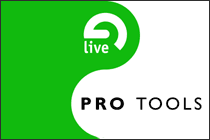
先打开Pro Tools,打开调音台,在Insert目录中选择multi-channel plug-in或multi-mono plug-in中的AbletonLive,如下图。
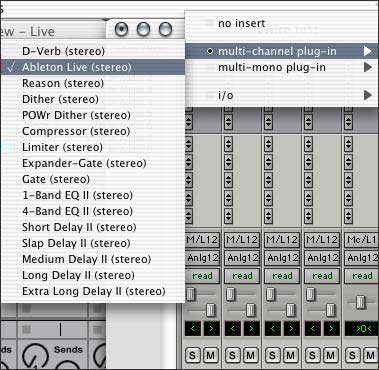
在弹出的ReWire plug-in窗口中,选择要进行连接的通道。如下图。
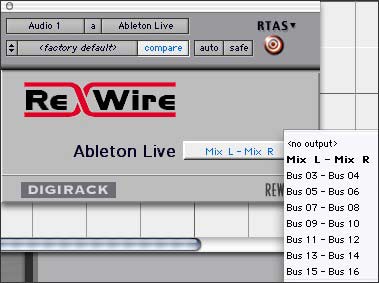
然后打开LIVE,将某一个轨的Out选择为要发送给Pro Tools的通道,ReWire就连接成功了。如下图。
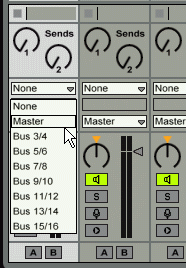
最后提醒,退出时要先关闭LIVE再关闭Pro Tools。
前言:也许LIVE还不如其他软件的名气大,但这只是暂时的,LIVE这个后起之秀颠覆了传统电脑音乐制作流程,他既是音乐工作站软件,又是现场演出软件,还是DJ软件,也是录音软件……请和我一起向LIVE老大敬礼。

LIVE可以作为ReWire连接的被控端使用,如果你还不知道什么是ReWire,ReWire能做什么,请看《用Reason的十万个理由『20』??ReWire与世界互联》一文。
来看看LIVE与Pro Tools的ReWire连接,使LIVE的声音“流入”Pro Tools中使用。这与上一讲的Logic与LIVE的连接完全一样。
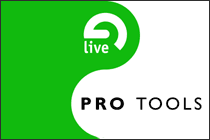
先打开Pro Tools,打开调音台,在Insert目录中选择multi-channel plug-in或multi-mono plug-in中的AbletonLive,如下图。
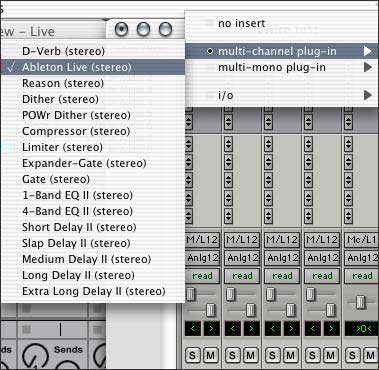
在弹出的ReWire plug-in窗口中,选择要进行连接的通道。如下图。
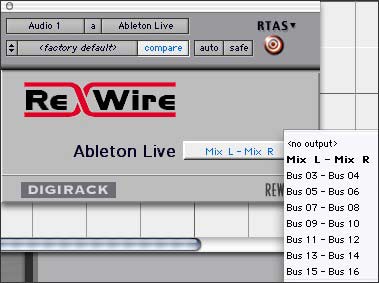
然后打开LIVE,将某一个轨的Out选择为要发送给Pro Tools的通道,ReWire就连接成功了。如下图。
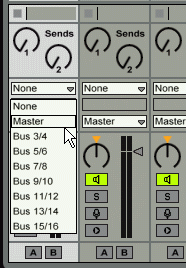
最后提醒,退出时要先关闭LIVE再关闭Pro Tools。
文章出处 www.midifan.com
转载文章请注明出自 Midifan.com




